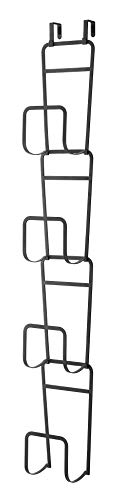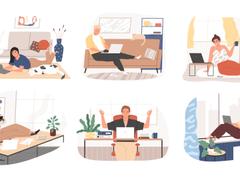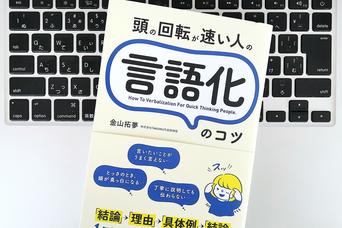事のはじまりは、スマートウォッチのバイブレーションでした。
新型コロナウイルス対策としてリモートワークが推奨される以前から、在宅で仕事をする機会が多く、ワークスペースをそれなりに整えていました。
ただ、時間が経つにつれてモノが溢れ、効率よく作業ができる一方で窮屈な空間に。いつのまにか、身動きが取りづらくなり、「動いていない時間が長いですよ」とスマートウォッチが1日に何回も警告を続けたのです。
そこで、自宅のワークスペースを一新することにしました。
最初に決めたのは、作業環境のベースとなるデスクを電動昇降式モデルに変えること。そして、モノが溢れない場所にすることでした。
では、ワークスペースをどのようにリモデルしたのか、活用しているガジェットと合わせてご紹介します。
よく利用するモノに囲まれている安心感が、いつの間にか窮屈な空間に

上の画像は、これまでの自宅ワークスペース。
部屋の一角に、収納ラックで挟むようにデスクを設置。仕事で必要なモノ、よく利用するビジネスバッグやカメラバッグを手の届く範囲に置いていました。
デスクトップの作業環境は、MacBook Proをクラムシェルモードにして収納ラックに平置き。ドッキングステーション経由で、2台の外部モニター、用途別の外部ストレージ3台を接続。ワーキングチェアは、腰痛対策としてランバーサポート機能があるモデルを使用。
仕事を効率よく進めることだけを意識したワークスペースにしていたつもりでしたが、モノが増えると自分自身もその環境の一部として、F1のコックピットのようにカチャッとはまらないと機能が失われてしまい、身動きが取れない状態になっていました。
モノに囲まれている安心感と機能性は、メリットでありながらも、デメリットでもあるわけです。
そこで、メインステージとも言えるデスクを電動昇降式モデルに一新。座ったり立ったり、自分の意思でワークスタイルを変えながらも、これまで活用していた周辺機器の機能をフル活用できる環境を目指してみました。
継続して利用するアイテムは以下の通りです。
MacBook Proの現行モデルは13インチと16インチ。筆者はちょっと古い15インチモデルを使っています。
27インチのモニターは、ポジションを上下左右に変えられるモニターアーム「エルゴトロン LX デスクマウント」に取り付けて使用。23インチのモニターは、VESAマウントに未対応で高さ調節ができないモデルなので、27インチモニターと天地を合わせられず、目線が上下するので少し不便です。
モニターアームを動かすことはそれほどありませんでしたが、電動昇降式デスクに一新すれば本領を発揮してくれそうです。
デスクの天板を傷つけたくないので、モニターアーム補強プレートと合わせて設置していました。
MacBook Proと周辺器機を接続するドッキングステーション「CalDigit TS3 Plus」。
Thunderbolt 3/USB 3.1 Gen.2対応のUSBポートや4K対応のディスプレイポート、高速なデータ転送が可能なUHS-II SD 4.0対応のSDカードスロットなど、15個の接続ポートがあります。最大87Wの電力供給ができるので、CalDigit TS3 Plusを部屋のコンセントに接続。USB Type-CケーブルでMacBook Pro15インチに常時充電していました。
撮影した画像や動画のバックアップ、MacBook Pro すべてのデータをバックアップするなど、用途別に3台使っている「WD ポータブルHDD My Passport」。本当はHDDではなく、高速データ転送のSSDにしたいわけですが、コンパクト&安価なので選択しました。
体型や座り癖に合わせてランバーサポートやアームレスト、ヘッドレスト、座面などが調節でき、価格も手ごろだったので「Hbada」のオフィスチェアを使っています。特に腰の部分は深く腰掛けるとフィットして心地よく座り続けられます。
音声でMacBook Proを起動。気分でデスクの高さを変える、ワークスペースができました
電動昇降式デスク 開封前

電動昇降式デスク 組み立て開始

組み立て終了。高さ(最小)63cm

スマホアプリでも昇降操作が可能
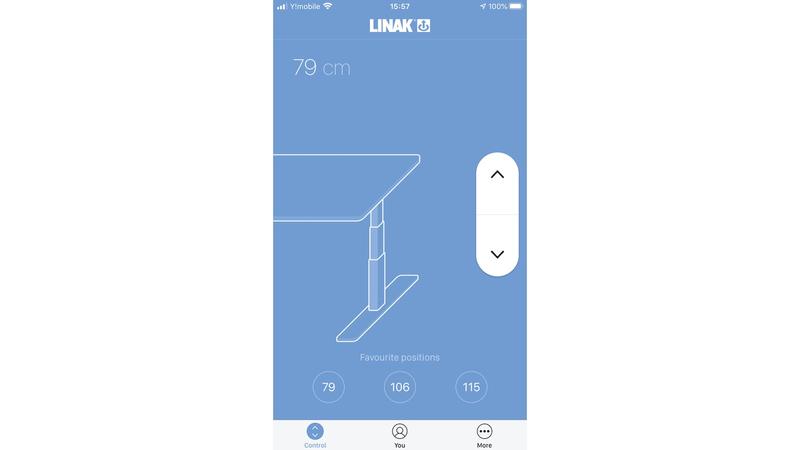
高さ(最大)127cm、耐荷重70kg

ワークスペースを一新するにあたりメインアイテムは、IKEAで選びました。
まず、電動昇降式デスクですが、選んだのはデスクトップが横幅160cm×奥行き80cmの「イドーセン」。
他社でも見られる横幅120cmモデルではなく160cmにしたのは、27インチの新しいiMacが発売されたらメインマシンにする予定なので、既存の27インチモニターと合わせた2台を余裕で置ける大きさにしたかったからです。
よくある逆T字型ではない頑丈な構造の脚、3センチ弱ある天板の厚さ。デスクトップの裏側には、各種デバイスのケーブル類がスマートに整理できる網状の収納スペースがあり、安心して長く使えるかなと感じたのも選んだ大きな理由です。
デスクトップの昇降は、右側にあるスイッチを上下に操作するほかに、スマホアプリでも可能です。

そして、これまで収納ラックにあった文具や雑多な小物たちは、高さ70cmの5段式引き出しユニット「ALEX」に入れて、必要な時だけ取り出すように。本当は、デスク下ではなく別の場所に置ければ、足元が広がりよかったのですが、モノで溢れることがなくなっただけでもよしとしています。
これまで、デスクライトは使っていませんでしたが、どこに置いても様になりそうなデザインが気に入ったので、「HEKTAR」を購入しました。
ランプのベースは、スマホを置くだけでワイヤレス充電ができ、USB Type−Aポートも1つあります。ちなみに、現在使用中のスマホは未だにiPhone7 PlusなのでUSBケーブルで充電しています。

ということで、各デバイスの電源ケーブルは6口の電源タップに接続。デスクトップの裏側にある網状の収納スペースの中に整理することができました。
ちなみに、デスクトップの裏面に大きな吸盤フックがありますが、これは網状の収納スペースに入らなかった、電動昇降式デスクの電源アダプタを結束バンドで固定。デスクトップの高さを上げ下げしても垂れ下がったり、脚に引っかからないようにするために取り付けました。

デスクトップはこれまでと同じように、ドッキングステーション「CalDigit TS3 Plus」に、MacBook Pro 15インチと2台のモニター、外付けHDDを接続。
クラムシェルモードモードも同じですが、今回から縦置きのノートPCスタンドにMacBook Pro 15インチを挟んで立てて、23インチモニターの裏に置くようにしました。

また、できるかなぁと試してみたのが、音声でMacBook Proを起動させること。
AmazonのEchoデバイスと連携させたスマートプラグを部屋のコンセントに、各デバイスの電源ケーブルを差した6口電源タップのケーブルをスマートプラグに差して、「アレクサ、Macの電源入れて」と音声で指示。各デバイスの電源が入ればOKです。
すると「わかりました」と反応して、めでたく音声コマンドでMacBook Pro15インチが起動、モニターの電源も入り、仕事を開始することができました。
ただ、スマートプラグの仕様によって、接続しているデバイスに電力が供給できない場合もあるので、条件次第でうまくいくようです。
最後にデスクトップの両端にブックシェルフスピーカーを設置しました。
スピーカーの音質比較ができるYouTube動画を参考に購入したのは「Edifier R1280DB」。低音がズシッと響くのが気に入ったので選びましたが、よく言われる、2つのスピーカーとリスニングポイントが正三角形になるように設置できず、せっかくの音質を楽しめていない気もします。
でも、せっかくなので、スピーカーの音が台座代わりに使っている引き出しに共振しないように、オーディオテクニカの「ハイブリッドインシュレーター」をスピーカーの下に設置しました。
はい! これで新しいワークスペースの完成です。以前の窮屈さが一掃され、ゆったりと仕事ができる空間になりました。
座って仕事をしている最中に、スマートウォッチがバイブレーションで警告したらデスクトップの高さを上げて立った姿勢で仕事再開。スマホアプリに、座っているときや立ったときの最適な高さを設定しているので、ボタン1つで高さを調整できて便利です。
では、電動昇降式デスクに変えた効果はどうなのか。まだハッキリとはわかりませんが、単純に姿勢を変えるだけでも気分がリフレッシュするし、姿勢が変わってもデスクトップの作業環境は同じポジションなので、シームレスで仕事が継続できます。
たぶん、使っていくうちに課題が見つかりアップデートを繰り返すのでしょうが、当分はこの新しいワークスペースを楽しみたいと思います。
さて、ここで締めてもよいのですが、お気づきの方もいらっしゃるかと思いますので、以前のワークスペースにあったバッグ類がどこへいったのかを最後にお知らせします。

バッグ類はすべてリビングに移動。見える場所に置かないと使わなくなるので、壁面ラックに引っかけて整理しました。お店のディスプレイとまではいきませんが、なんとなく気に入っています。
最近話題のキーワード「ニューノーマル(新しい日常)」。働き方も変わり、リモートワークが当たり前に、職場が自宅に、ホームオフィス化が新しい日常になるかもしれません。そんなときの参考に少しだけでもなればと思います。
あわせて読みたい
Source: Amazon.co.jp , IKEA
Photo: 香川博人
Screenshot: 香川博人